当我们的电脑开启远程连接之后就可以在网络的一端控制另外一台电脑,完成一些工作或任务。而最近有部分用户在使用远程的过程中收到提示“需要网络级别身份验证”,那么这怎么办?其实解决方法很简单,下面就一起来看看吧。
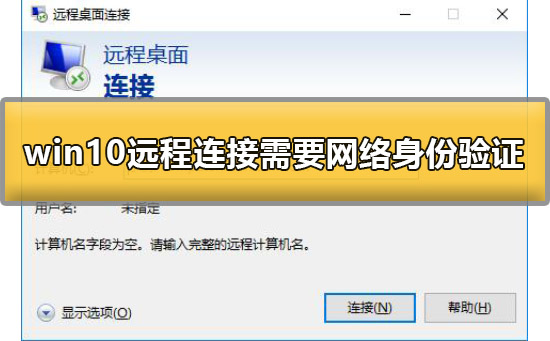
1、按下【win】+【R】组合键输入【regedit】打开注册表。
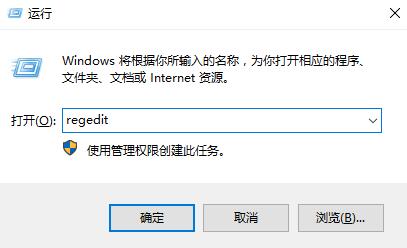
2、然后依次展开文件夹:【HKEY_LOCAL_MACHINESYSTEMCurrentControlSetControlLsa】。然后双击打开右边框里的【Security Packages】。
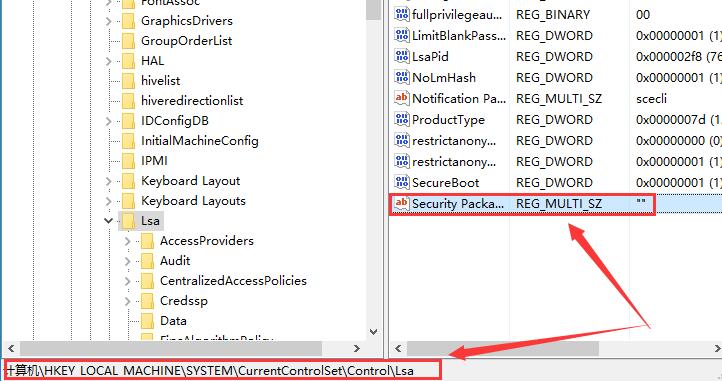
3、打开后,在空白处增加字符【tspkg】,然后点击【确定】。
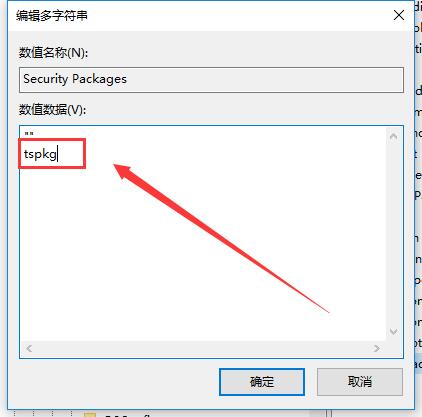
4、然后再依次展开文件夹:【HKEY_LOCAL_MACHINESYSTEMCurrentControlSetControlSecurityProviders】,选中最后一个文件夹后,我们双击右边框中的【SecurityProviders】。
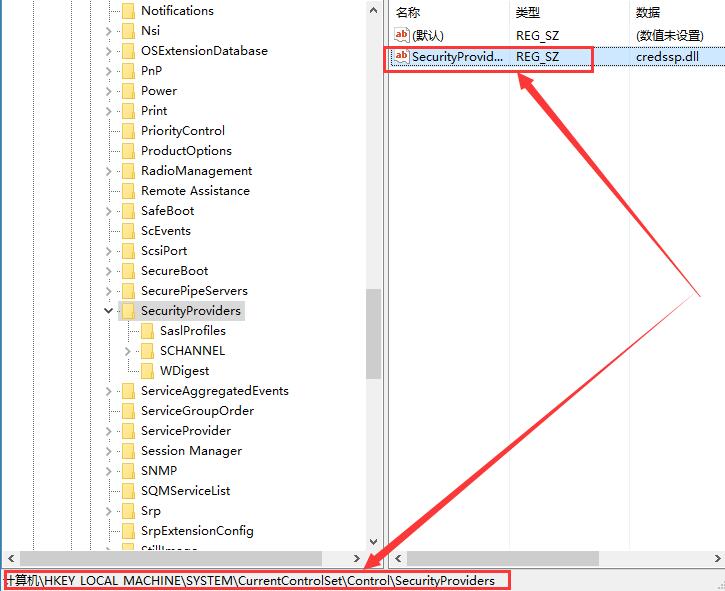
5、然后在数值数据中,添加【, credssp.dll】,然后就行了。
ps:第一个逗号后面,有个英文的空格。
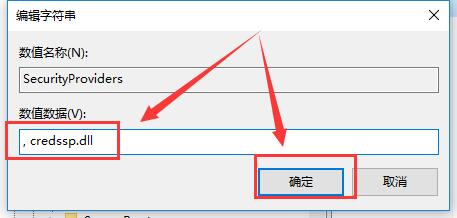

 时间 2022-12-12 11:49:01
时间 2022-12-12 11:49:01 作者 admin
作者 admin 来源
来源 



